

智能BI平台 全新升级
Smartbi AIChat
一站式ABI平台
Smartbi Insight
智慧数据运营平台
Smartbi Eagle
电子表格软件
Smartbi Spreadsheet
 联系我们: 400-878-3819
联系我们: 400-878-3819
行业解决方案
覆盖金融、制造、医疗、政府、零售等主流行业
 联系我们: 400-878-3819
联系我们: 400-878-3819
服务与支持
思迈特软件提供多种自动和人工服务方式,为您的产品使用和项目保驾护航
投诉热线:199-2645-9486
投诉邮箱:complain@smartbi.com.cn
Excel性能慢?用这个产品就可以全部搞定!
2022-02-08 11:20:25 | Smartbi知识百科 4473
Excel性能问题是个老大难问题,很多企业都深受其痛,决定找个BI产品来替代Excel以便解决这个问题,但是等真正研究替代Excel方案的时候又犹豫不决,因为市面上的BI工具,大多是类Excel工具,需要摒弃原来的操作习惯重新学习一个新产品,而且更郁闷的Excel积累的大量模板无法复用,全面重做,势必增加大量的工作量。
犹豫不觉,其实还是不满意造成的,如果鱼和熊掌可以兼得就好了。说句实说,鱼和熊掌有时候还真的可以兼得,关键要找到合适的产品功能,这里推荐Smartbi产品的Excel融合分析。
下面我们列举中三种常见场景下的性能问题,看是如何通过Smartbi产品得到了满意的解决。
数据量大无法打开Excel
最常见的一种场景就是Excel明细表的数据量过大,比如超过千万条,根本没法加载到Excel中分析。
这时可以把数据抽到Smartbi的高速缓存库,可有效提高查询效率;通过数据模型或是透视分析对明细数据进行初步汇总;还可以添加过滤参数,通过控制数量来提高性能等。
数据量大进行透视分析慢
当数据量大的时候,我们使用Excel透视表进行数据探索的时候也会很慢,弄一个透视表进行分析并得出分析结果可能会花费很长时间。
这个问题在Excel融合分析中可以使用类似数据采样的方式进行解决,在Excel融合分析中有设置项【默认加载100行】,可以实现基于100行抽样数据进行透视表探索分析,这样分析的速度就会很快;探索完成发布在Web端最终展示的时候,再使用全量数据进行加载。
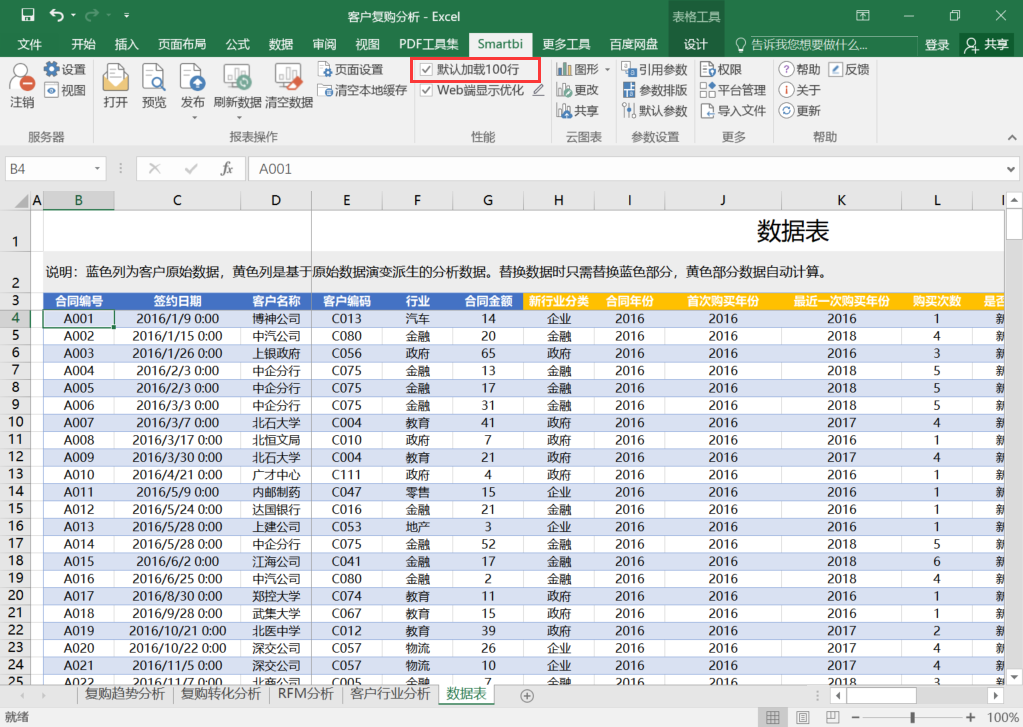 图:默认加载100行设置项
图:默认加载100行设置项
公式复杂,导致Excel加载慢
Excel表中用了很多公式进行计算,比较复杂,从而导致打开Excel的时候很慢,半天打不开。
这种公式复杂导致的慢有两种解决办法,要不使用BI服务器的计算能力来代替Excel端的一些计算能力,要不就是计算先完成,打开或是导出Excel文件的时候得到最后不带公式的Excel静态文件即可。这两种办法Excel融合分析都可以做到。
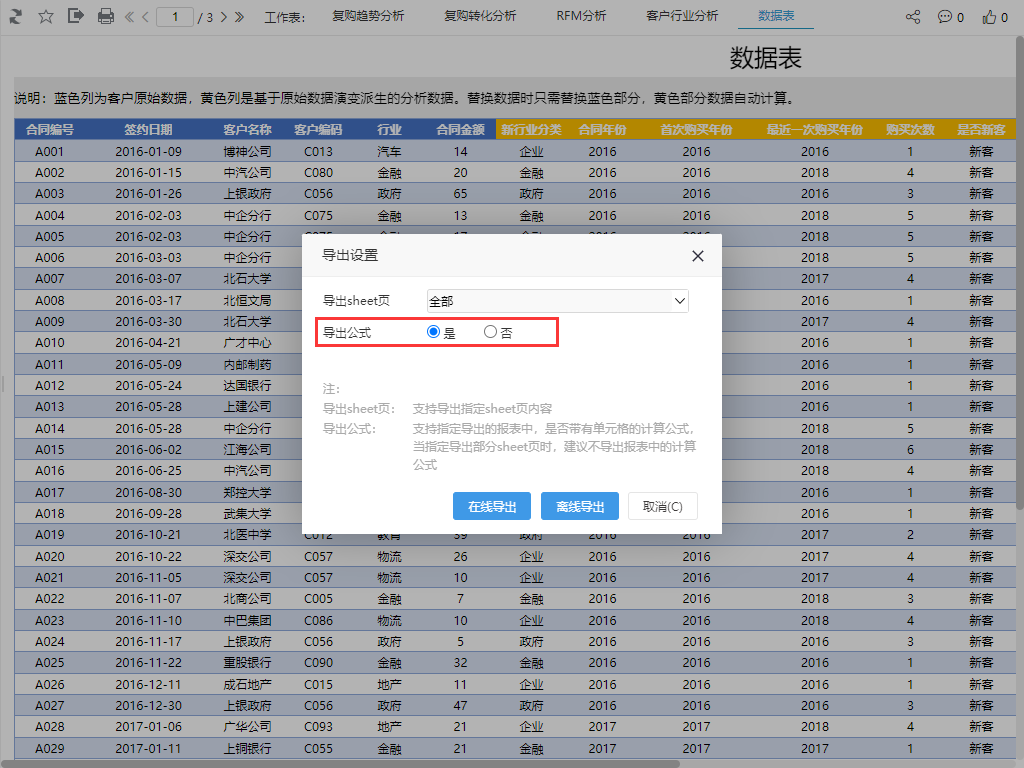 图:是否导出公式设置项
图:是否导出公式设置项
新一代商业智能BI工具
覆盖传统BI、自助BI、现代BI不同发展阶段,满足企业数字化转型的多样化需求





























